Capítulo 6: Creación de geometrías de referencia
1. Importancia de dibujar geometría de referencia de planos
2. Crear nuevos planos Crear ejes de referencia Crear puntos de referencia Crear sistemas de coordenadas de referencia
3. Modelado avanzado de opciones de jefe / base utilizando el método de selección de contorno Crear características de corte
4. Crear cortes extruidos Manejo de múltiples cuerpos en la función de
corte Crear cortes revolucionados
5. Concepto del alcance de la característica
Capítulo 7: Herramientas de modelado avanzado-I
1. Herramientas de modelado avanzadas que crean agujeros simples
2. Crear agujeros estándar con el asistente de agujeros Crear métodos de selección de filetes Crear filetes con FilletXpert
3. Crear chaflanes Crear características de shell Crear características de ajuste
Capítulo 8: Herramientas de modelado avanzado-II
1. Herramientas de modelado avanzadas que crean características espejo
2. Crear características de patrón lineal Crear características de patrón circular Crear patrones controlados por croquis Crear patrones controlados por curvas Crear patrones controlados por tablas Crear patrones de relleno
3. Creación de características de costilla que muestran la vista en sección del modelo
Capítulo 9: Funciones de edición
1. Edición de características de la edición de modelos con la opción Editar característica Edición de bocetos de las características basadas en bocetos Cambio del plano de boceto de la edición de bocetos mediante la selección de una entidad o edición de características mediante la herramienta Instant3D Edición de características y bocetos por corte, copia y Pegar, cortar, copiar y pegar características y bocetos de un documento a otras características de copia usando las funciones de eliminación de arrastrar y soltar
2. Supresión de entidades Supresión de características Eliminación de características suprimidas Supresión de características con dependientes Ocultar cuerpos Mover y copiar cuerpos Reordenar las características Revertir las características Renombrar características Crear carpetas en el gestor de diseño del FeatureManager
Capítulo 10: Herramientas de modelado avanzado-III
1. Crear características de corte y barrido Crear características de loft Crear cortes abuhardillados Crear bocetos 3D Editar bocetos 3D Crear curvas
2. Extrusión de un boceto 3D Creación de entidades de borrador
Capítulo 11: Herramientas de modelado avanzadas-IV
1. Herramientas de modelado avanzadas que crean funciones de domo
2. Crear características de forma Crear sangrías Crear características de deformación Crear características flexibles
3. Crear características de fijación Crear el jefe de montaje
4. Crear ganchos de seguridad Crear surcos de gancho de seguridad Crear respiraderos Crear una función de labio / ranura
5. Crear características de forma libre Dimensionar la pieza usando DimXpert
6. Especificar el dato Agregar dimensiones Ubicar una característica Agregar una tolerancia geométrica a las características Recopilar un patrón Características
7. Agregar dimensiones automáticamente
Capítulo 12: Modelado de ensamblaje-I
1. Tipos de modelado de ensamblajes de enfoques de diseño de ensamblajes
2. Crear ensamblajes ascendentes Colocar componentes en el documento de ensamblaje Ensamblar componentes
3. Crear ensamblajes de arriba hacia abajo Crear componentes en el ensamblaje de arriba hacia abajo
4. Mover componentes individuales Mover componentes individuales
5. Arrastrar componentes individuales en movimiento con la herramienta para mover componentes
6. Componentes individuales giratorios Componentes individuales giratorios
7. Arrastrar componentes individuales giratorios con la herramienta Rotar componente
8. Movimiento y rotación de componentes individuales